Advertentie
Elke keer dat u een document naar een collega stuurt, slaat u het op, herleest u het, corrigeert u spellings- en / of grammaticale fouten en verstuurt u het. Het is een geweldige gewoonte om erin te komen en het kan zeker tijd en energie besparen als uw werk consistent nauwkeurig is. Editors zullen van je houden (nietwaar ?!). Maar hoe zit het met de andere informatie die we mogelijk onbewust verstrekken wanneer we een document verzenden?
Microsoft Office Welke Office-suite is het beste voor u?Je zult onder druk worden gezet om een beroep te vinden dat geen enkele vorm van woord- of nummerverwerking vereist. En je vraagt je misschien af, is Microsoft Office echt de beste oplossing? Dit zijn uw opties. Lees verder maakt en onderhoudt een metagegevensbestand dat bij uw document is gevoegd. Elke keer dat u het verzendt, worden uw gegevens doorgegeven aan de ontvanger en iedereen naar wie het document doorgaat. Dit is in bepaalde situaties oké, maar op andere momenten kan het handig zijn om uw documenten van persoonlijke gegevens op te schonen voordat u ze vrijgeeft.
Laten we even kijken hoe u uw documenten scrubt met behulp van de functie Documentcontrole 10 verborgen functies van Microsoft Word die uw leven gemakkelijker zullen makenMicrosoft Word zou niet de tool zijn die het is zonder zijn productieve functies. Hier zijn verschillende functies die u elke dag kunnen helpen. Lees verder van Microsoft Office.
Welke soorten informatie praten we hier?
Microsoft Office slaat automatisch verschillende soorten persoonlijke informatie op, samen met enkele andere vormen van verborgen gegevens. De gegevens zijn niet meteen duidelijk. Het wordt niet naast uw document weergegeven; we zullen het moeten oplossen. Office-documenten kunnen de volgende vormen van informatie bevatten:
- Opmerkingen, revisiemarkeringen van bijgehouden wijzigingen De 20 beste apps voor studenten om een schooldag door te komenOf je nu op de middelbare school zit of op de universiteit, deze geweldige apps zouden bovenaan je takenlijst moeten staan! Lees verder , versies en inktannotaties. Als u aan uw document heeft meegewerkt, bevat het waarschijnlijk revisiemarkeringen, opmerkingen en meer van uw werkproces. Met deze fragmenten kunnen andere mensen zien wie er nog meer aan het document heeft gewerkt, evenals de wijzigingen die ze hebben aangebracht.
- Documenteigenschappen en persoonlijke informatie. Documenteigenschappen verwijzen naar de metagegevens van het document, zoals auteur, onderwerp en titel. De documenteigenschappen zijn grotendeels slechts informatie die Office automatisch genereert en onderhoudt telkens wanneer u met een document werkt. Het kan ook informatie bevatten over specifieke functies die u bij een document gebruikt. Bijvoorbeeld, e-mailkopteksten Wat kunt u leren van een e-mailkop (metagegevens)?Heb je ooit een e-mail gekregen en vroeg je je echt af waar deze vandaan kwam? Wie heeft het verzonden? Hoe hadden ze kunnen weten wie je bent? Verrassend genoeg kan veel van die informatie afkomstig zijn van ... Lees verder , routebonnen, printerpaden en bestandspadinformatie zijn allemaal gebruikelijk.
- Kopteksten, voetteksten en watermerken. Word-documenten en Excel-werkmappen kunnen informatie bevatten in kop- en voetteksten. Evenzo kunnen watermerken worden toegevoegd en verborgen.
- Verborgen tekst. Word-documenten kunnen verborgen tekst bevatten. Dat wil zeggen inhoud die is opgemaakt als verborgen tekst. Als u het niet zeker weet, kan de Documentinspecteur ernaar zoeken.
- Verborgen rijen, kolommen en werkbladen. In dezelfde zin als een Word-document kunnen Excel-werkmappen hun eigen verborgen inhoud bevatten.
- Onzichtbare inhoud. Excel-werkmappen en PowerPoint-presentaties kunnen items bevatten 7 tips voor het maken van professionele PowerPoint-sjablonenNiemand heeft baat bij een saaie PowerPoint-presentatie. Gebruik deze tips om ervoor te zorgen dat uw inspanningen altijd hun publiek trekken. Lees verder geformatteerd als onzichtbare objecten. De Documentinspecteur kan ze voor u lokaliseren.
- Off-slide content. PowerPoint-presentaties kunnen ook inhoud of objecten bevatten die niet zichtbaar zijn omdat ze van de zijkant van de dia zijn gesleept. Dit gebeurt met een breed scala aan objecten, waaronder kunst, tekstvakken, knoppen en afbeeldingen.
- Presentatie-aantekeningen. Als je met gebruik van alle PowerPoint-functies 10 creatieve manieren om PowerPoint te gebruiken voor zelfgroeiDenk buiten de doos. Vernietig het feit dat PowerPoint slechts een saaie presentatietool is. Laten we er tien creatieve toepassingen voor zoeken. Lees verder , kunt u kieskeurig gemaakte aantekeningen aan uw presentatie toevoegen. Je wilt die misschien ook niet naar iemand anders sturen of ze laten verschijnen tijdens je grote presentatiemoment.
- Eigenschappen van de documentserver. Het document kan aanvullende documenteigenschappen bevatten als u een Document Workspace-site of een bibliotheek op basis van Microsoft Windows SharePoint-services gebruikt.
- Aangepaste XML-gegevens. Uw document kan verborgen XML-gegevens bevatten; de Documentcontrole kan het vinden en verwijderen.
Het is duidelijk dat dit alleen een probleem is als je het een acht. De meeste personen die documenten maken en verzenden met Microsoft Office, zouden geen problemen moeten hebben met de informatie die naast hun werk is gemaakt. Als je jezelf toch moet ontdoen van de bovengenoemde informatie, lees dan verder!
De documentinspecteur
De documentinspecteur 10 Standaardinstellingen voor Microsoft Word die u kunt optimaliserenEen paar eenvoudige optimalisatiestappen kunnen uw productiviteit vergroten met Microsoft Word. We geven je tien snelle en gemakkelijke instellingen voor je dagelijkse taken. Lees verder is een samensmelting van alle verschillende inspecteurservices die beschikbaar zijn voor Microsoft Office. Hun belangrijkste functies zijn het lokaliseren en verwijderen van aanvullende gegevens uit uw documenten. Voordat u Document Inspector gebruikt, sla uw huidige document op.
Als dat klaar is, ga dan naar Bestand> Info. U krijgt een vergelijkbaar scherm te zien:
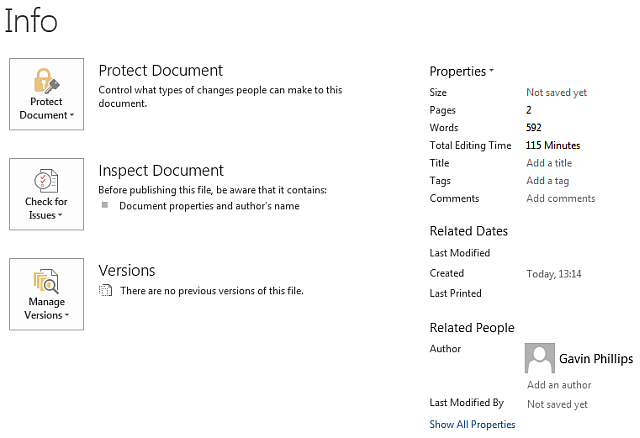
Aan de rechterkant ziet u een deel van de door Microsoft Office gegenereerde informatie: pagina's, hoeveelheid bewerkingstijd, mijzelf als auteur. Om dit te verwijderen, ga naar Controleer op problemen> Document inspecteren. U komt dan bij het Optiepaneel van Documentcontrole. Controleer de gewenste opties, gevolgd door Inspecteren. Afhankelijk van de grootte van uw document kan dit even duren.
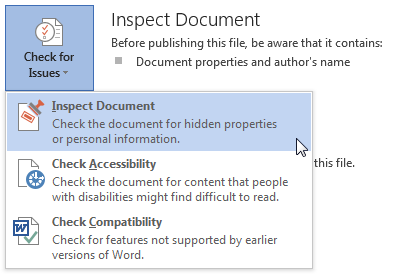
Zodra de Documentcontrole zijn werk heeft gedaan, kunt u alle gevonden verborgen gegevens verwijderen. Kijk naar beneden in de documentenlijst. druk op Verwijder alles over de secties die u wilt wissen.
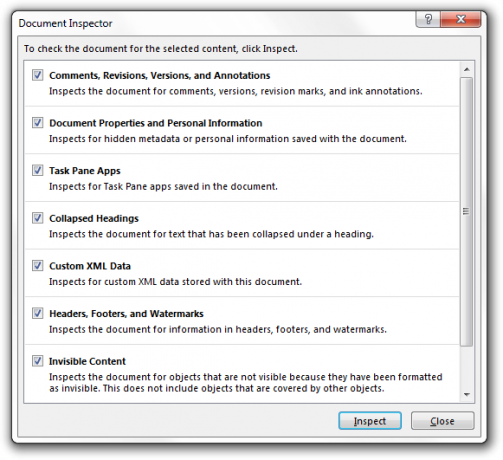
Nadat u de verborgen informatie uit uw document hebt verwijderd, kunt u deze opslaan. Probeer het opnieuw te openen en scan opnieuw om er zeker van te zijn dat alle gegevens zijn verwijderd. Anders moet u nu vrij zijn van alle identificerende informatie die u mogelijk onbedoeld hebt verzonden.
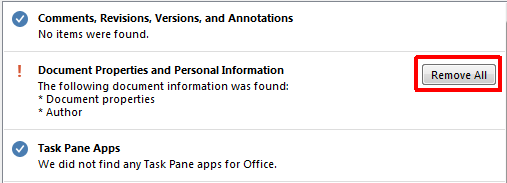
NB: In Office 2007 is de Document Inspector te vinden door naar te gaan Office-knop> Voorbereiden> Document inspecteren> Inspecteren. Zorg ervoor dat je bewaar je werk voordat u wijzigingen aanbrengt.
Kan ik voorkomen dat het gebeurt?
Ja, maar het is een documentspecifieke instelling, wat betekent dat u de instelling op elk document dat u maakt moet toepassen. Ga naar om te voorkomen dat Office de metagegevens bij elk document opslaat Bestand> Opties> Vertrouwenscentrum> Privacyopties. Vink onder Documentspecifieke instellingen aan Verwijder persoonlijke informatie uit bestandseigenschappen bij opslaan.
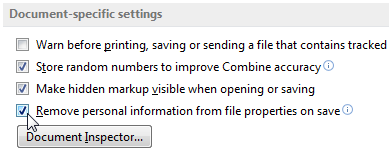
Zoals eerder vermeld, wordt hiermee voorkomen dat de metagegevens van uw huidige document worden opgeslagen, maar u moet het de volgende keer opnieuw toepassen.
Document Inspector Roundup
Er zijn een groot aantal redenen om persoonlijke informatie uit een Office-bestand te verwijderen, of dat nu een PowerPoint-presentatie, Excel-werkmap of Word-document is. Net zo Office 2016 heeft samenwerking geïntroduceerd 11 Veelgestelde vragen over Office 2016 beantwoordOffice 2016 doemt op en roept veel vragen op. Moet je een abonnement kopen, kan je nu upgraden en kan je terug naar Office 2013? We hebben veelgestelde vragen samengesteld en de ... Lees verder tools, kan het steeds belangrijker worden om onze belangrijke documenten op te schonen voordat ze worden verzonden.
Overweeg op zijn minst waar uw document terecht kan komen en welke informatie het onbewust aan de volgende persoon verstrekt.
Schrobt u regelmatig uw documenten? Wat is je reden om ze op te ruimen? Laat het ons hieronder weten!
Gavin is Senior Writer voor MUO. Hij is ook de redacteur en SEO-manager voor MakeUseOf's crypto-gerichte zustersite, Blocks Decoded. Hij heeft een BA (Hons) Contemporary Writing with Digital Art Practices geplunderd uit de heuvels van Devon, evenals meer dan een decennium aan professionele schrijfervaring. Hij houdt van veel thee.